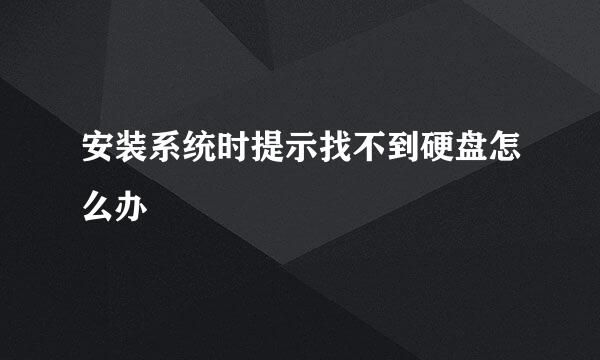0ffice2007安装详细教程
的有关信息介绍如下:
Office是强大的办公软件,office2007组要包含Word、Excel、PowerPoint等几个常用的组件。现在很多的电脑用户都会安装微软的office办公软件,Office2007比Office2003好用,又不会像Office2010那样庞大,所示2007适合大多数人使用,本经验详细教你如何安装Office2007
首先下载Office2007的安装包,百度网盘【http://pan.baidu.com/s/1c0emasC】这里分享的是Office2007下载,包括Office2007VOL版本的软件,该版本的最大好处就是只要一个Key就可以激活Office2007,另外链接里面还有提供了SP3更新包,Office2007发布的时候时间是比较早期的时候发布,现在已经更新到了SP3,所示安装完成了Office2007之后最好安装下更新,所以链接里面的文件总共是3个文件,一个安装包,一个序列号,最后一个是更新包,下载之后得到如下图所示的文件
Office2007是ISO镜像文件,可以使用虚拟光驱进行打开,这里用最简单的方法,就是直接解压,前提是你的电脑必须安装了解压软件,推荐WinRAR,直接对Office2007的安装镜像右键进行解压,这里选择【解压到MicrosoftOfficeProfessionalPlus2007\(E)】,不要直接当前文件夹解压,那样解压起来很乱
解压完成之后得到一个文件,这个就是刚才的镜像解压得到的文件,其实镜像文件的效果就是和压缩文件差不多,打开文件夹,打开Step.exe进行安装
安装的时候需要一个产品密钥,Office2007VOL的版本的最大好处就是只需要一个密钥就可以激活了,这里提供一个能用的Office2007密钥CTKXX-M97FT-89PW2-DHKD3-74MYJ,输入之后会看到打钩的提示,然后点击继续
这个界面是选择安装选项,可以安装全部的组件,也可以安装部分组件即可
如图InfoPath、Publisher、Visio Viewer这三个软件笔者比较少使用,而且安装之后桌面鼠标右键会多出很多不必要的右键,于是笔者就不安装这三个软件,这里做个小提示,共享功能和工具最好不要去更改,这个最好要安装,不然之后可能会报错或者每次打开Word之类的软件都会有个提示,安装的位置建议默认就行了
接下来的事情就是等待Office2007安装即可,这个过程可能需要几分钟,不要着急
过了一会儿,出现了如图所示的界面,表示已经安装完成了,此时已经可以使用了
双击刚才下载的三个软件中的,那个exe的更新包文件,弹出更新提示,点击【继续】即可自动安装
安装完成之后打开一个组件比如Word,试试看,能否正常使用,此时Office2007已经成功激活
如果没有安装解压缩软件将会到处无法识别ISO文件,造成无法解压
如果本经验对你有帮助,请点击下面的【有用】或者点击本页面左上角的【赞】,您的支持是小编最大的动力,谢谢!